C#开发Unity游戏教程之Scene视图与脚本的使用
C#开发Unity游戏教程之Scene视图与脚本的使用
Unity中Scene视图的快捷操作
Scene视图是开发者开发游戏时,操作最频繁的视图。因为一旦一个游戏对象被添加到游戏的场景中,就需要首先使用鼠标为这个游戏对象设置出合适的状态。而且开发者还需要多角度的观察游戏场景中的各游戏对象。基于以上的原因,Unity提供了很多快捷操作,支持开发者对Scene视图所做的各种操作,常见的操作方式有:
- 直接按下键盘上的Q、W、E、R键,即可选中Unity左上角,工具栏上的4个按钮,且按钮与按键一一对应,省去了开发者使用鼠标点击的麻烦。
- 使用鼠标的滚轮,可以控制Scene视图“窗口”与各游戏对象的远近,如图2-14所示,且向上滚动靠近,向下滚动远离。
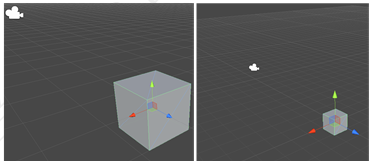
图2-14 使用鼠标的滚轮,控制Scene视图与场景中各游戏对象距离的远近
- 使用鼠标双击Hierarchy视图上的游戏对象名,场景视图会移动,直到对应的对象处于场景视图的中间,如图2-15所示。当开发者在场景中找不到对应的游戏对象时,可以使用这种方法快速找到。
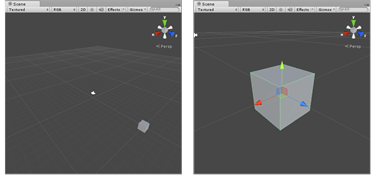
图2-15 鼠标双击对象名,场景视图速度定位到对应对象,且被显示在场景视图的中央
- 在场景视图里,按下鼠标中间的按钮(或滚轮),鼠标变成了 ,然后移动鼠标,可以任意移动场景
。 - ,
- 如图2-16所示
, - 。其
- 作用等同于工具栏上的第一个按钮。
- 在场景视图里,按下键盘上的Alt键,鼠标就会变成 ,再按下鼠标的左键拖动,可围绕指定的游戏对象移动。如图2-17所示。
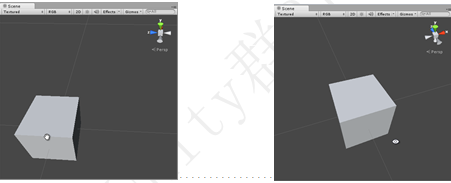
图2-16 任意移动场景视图中的场景 图2-17 绕着场景视图中的对象移动
- 在场景视图里,按下鼠标的右键,鼠标就会变成眼睛的样子,然后再按下键盘上的“W、S、A、D”键,就可以模拟第一人称在场景中向前、后、左、右移动,移动鼠标相当于转动人物的头部。如图2-18所示。

图1-18 模拟第一人称,在场景中移动 图2-19 场景视图中的Gizmo工具
- 读者一定注意到,在Scene视图的右上角有个坐标轴的模型,在Unity中它被称为Gizmo,如图2-19所示。使用它可以将Scene视图,迅速切换到预定义的观察视角,具体的操作是单击Gizmo的轴。如图2-20,切换了三个视角来查看Scene视图中的游戏对象。
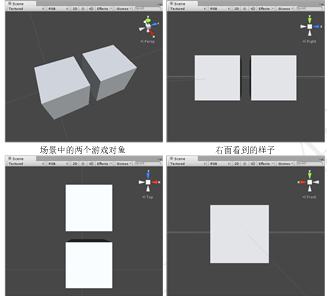
图2-20 使用不同的视角查看视图中的游戏对象
Unity中使用脚本
使用本章前面介绍的方法,读者可以让游戏场景中的游戏对象改变位置,或者旋转等等。但是,光是使用手动的方式,调节各游戏的状态,看起来不像是游戏的风格。毕竟玩家只想控制一个游戏对象,至于其它的游戏对象,那是电脑需要考虑的事情!没错,为了让游戏对象自己动起来,就只好使用脚本了。本节就先带领读者看看脚本,及其作用效果,而读者无需在意代码的实现细节,这会在后面的章节里讲解。
Unity中示例效果展示
下面是一个示例,它会让场景中的立方体边旋转边移动,而且在开始移动前还会改变自己的大小!是不是很神奇?下面是让立方体旋转、移动的脚本的全部代码:
- 01 using UnityEngine;
- 02 using System.Collections;
- 03
- 04 public class MyTransform : MonoBehaviour
- 05 {
- 06 public float scaleValue = 1.5f;
- 07 public float xPosition = 0.1f;
- 08 public int yRotation = 10;
- 09 // Use this for initialization
- 10 void Start ()
- 11 {
- 12 transform.localScale = new Vector3(1,scaleValue,1);
- 13 }
- 14 // Update is called once per frame
- 15 void Update ()
- 16 {
- 17 transform.Translate ( new Vector3(xPosition,0,0),Space.World);
- 18 transform.Rotate (Vector3.up * yRotation,Space.World);
- 19 }
- 20 }
这个脚本让立方体产生的运动效果如图2-21所示。
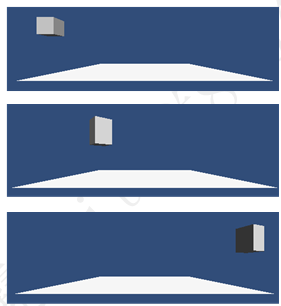
图2-21 在Game视图里查看,立方体先改变大小,然后一边移动一边旋转的立方体
读者一定在奇怪,为什么脚本可以改变立方体的状态?实际上,它改变立方体状态的方法与我们改变立方体状态的方法是一样的,没错!它也是通过修改立方体上Transform组件的属性,进而达到目的的!
Unity中脚本的构成
所有脚本中的代码,实际上定义的是一个与脚本同名的类(class)。而类里又定义了变量(variable)和方法(methord),如图2-22所示。
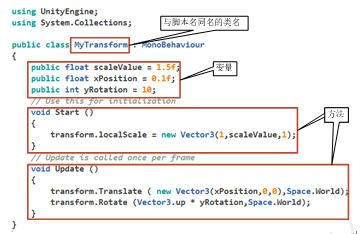
图2-22 脚本的各组成部分
提示:脚本代码中,以双斜杠开始的代码行是注释。是为了说明代码的作用而添加的,对脚本本身不产生任何影响。
1.类
读者在前面已经见识过游戏对象的组件了,那个时候作者告诉读者,那是一类属性的总称。其实,组件的本质就是类!组件与类只是不同环境下,对同一东西的不同的称呼而已。称呼的转换过程是这样的:类定义在脚本中,脚本可以添加到游戏对象上,最后以组件的形式成为了游戏对象的一部分,如图2-23所示。
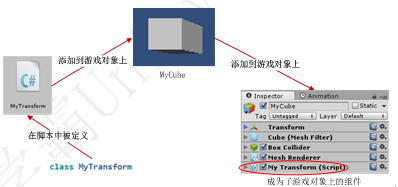
图2-23 类、脚本、组件
2.变量
脚本中的变量,是用来存储数据的,读者可以把它看作是容器。其实,组件下的属性本质上也是变量,同样是同一事物在不同场景下的不同称呼而已,如图2-24所示。展开成为组件的脚本,就可以看到其下的属性名与变量名基本一致,因为字母的大小写可能有所不同。
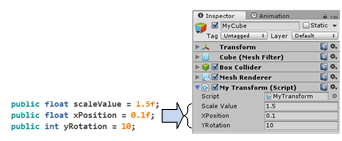
图2-24 变量、属性
变量中存储的数据,成为了组件属性默认设置的值。
3.方法
脚本中的方法,用于完成特定的操作或者任务,例如,本节的示例中,让立方体变大、移动和旋转,就是脚本中由方法完成的任务,如图2-25所示。

图2-25 方法的作用
Unity中将脚本赋予游戏对象的方法
在Unity中,将脚本赋予游戏对象的方法有多种,本小节介绍两种最常见的方法,如图2-26所示。
- q 使用鼠标,直接将脚本从Project视图拖动到,Hierarchy视图里指定的游戏对象上;
- q 先选中Hierarchy视图里指定的游戏对象,Inspector视图会显示此游戏对象的所有组件,使用鼠标,将脚本从Project视图拖动到Inspector视图即可;
最后通过查看Inspector视图里,是否出现了与脚本同名的组件,就可以验证脚本是否被成功的赋予了游戏对象。
对于本章的游戏示例,脚本MyTransform被赋予了Cube对象(名为MyCube)。而在游戏运行的过程中,Cube对象会发生状态的改变,则是因为脚本代码修改了Cube对象上Transform组件的属性,进而实现了改变游戏对象状态的效果。
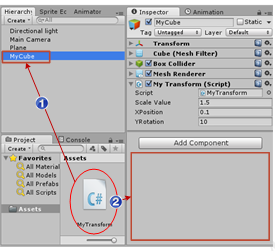
图2-26 将脚本赋予游戏对象的两种方法
Unity中运行游戏
Unity上方中间的部分,在工具栏的位置处有3个按钮,如图2-27所示,作用依次是运行游戏、中止游戏和单步运行游戏。读者可以单击对应的按钮,来决定运行游戏的方式。
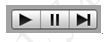
图2-27 控制游戏运行的3个工具栏按钮
小结
本章的内容可以分为三大部分。第一部分是构建游戏场景,读者可以从中了解到游戏场景的操作,以及添加游戏对象的方法;第二部分是改变游戏对象的状态,即游戏对象的位置、朝向和大小,借此了解了Transform组件;第三部分是使用脚本,脚本免去了读者手动改变游戏对象状态的麻烦,也使得项目有了游戏的样子,借此了解了脚本的的各组成部分,即类、变量和方法,以及脚本各组成部分与游戏对象的关系。
本文选自:C#游戏开发快速入门大学霸内部资料,转载请注明出处,尊重技术尊重IT人!
C#开发Unity游戏教程之Scene视图与脚本的使用的更多相关文章
- C#开发Unity游戏教程之Unity中方法的参数
C#开发Unity游戏教程之Unity中方法的参数 Unity的方法的参数 出现在脚本中的方法,无论是在定义的时候,还是使用的时候,后面都跟着一对括号“( )”,有意义吗?看起来最多也就是起个快速识别 ...
- C#开发Unity游戏教程之判断语句
C#开发Unity游戏教程之判断语句 游戏执行路径的选择——判断 玩家在游戏时,无时无刻不在通过判断做出选择.例如,正是因为玩家做出的选择不同,才导致游戏朝着不同的剧情发展,因此一个玩家可以对一个游戏 ...
- C#开发Unity游戏教程之游戏对象的行为逻辑方法
C#开发Unity游戏教程之游戏对象的行为逻辑方法 游戏对象的行为逻辑——方法 方法(method),读者在第1章新建脚本时就见过了,而且在第2章对脚本做整体上的介绍时也介绍过,那么上一章呢,尽管主要 ...
- C#开发Unity游戏教程之使用脚本变量
C#开发Unity游戏教程之使用脚本变量 使用脚本变量 本章前面说了那么多关于变量的知识,那么在脚本中要如何编写关于变量的代码,有规章可循吗?答案是有的.本节会依次讲解变量的声明.初始化.赋值和运算. ...
- HealthKit开发快速入门教程之HealthKit开发概述简介
HealthKit开发快速入门教程之HealthKit开发概述简介 2014年6月2日召开的年度开发者大会上,苹果发布了一款新的移动应用平台,可以收集和分析用户的健康数据.该移动应用平台被命名为“He ...
- C#开发Unity游戏教程循环遍历做出判断及Unity游戏示例
C#开发Unity游戏教程循环遍历做出判断及Unity游戏示例 Unity中循环遍历每个数据,并做出判断 很多时候,游戏在玩家做出判断以后,游戏程序会遍历玩家身上大量的所需数据,然后做出判断,即首先判 ...
- C#开发Unity游戏教程之游戏对象的属性变量
C#开发Unity游戏教程之游戏对象的属性变量 Unity游戏对象的属性——变量 通过对上一章的学习,读者应该了解到了,游戏对象上的属性与脚本中的变量,建立联系的方式就是将脚本赋予游戏对象.上一章只是 ...
- C#开发Unity游戏教程循环遍历做出推断及Unity游戏演示样例
C#开发Unity游戏教程循环遍历做出推断及Unity游戏演示样例 Unity中循环遍历每一个数据,并做出推断 非常多时候.游戏在玩家做出推断以后.游戏程序会遍历玩家身上大量的所需数据,然后做出推断. ...
- HealthKit开发快速入门教程之HealthKit数据的操作
HealthKit开发快速入门教程之HealthKit数据的操作 数据的表示 在HealthKit中,数据是最核心的元素.通过分析数据,人们可以看到相关的健康信息.例如,通过统计步数数据,人们可以知道 ...
随机推荐
- 关于Thinkphp5类命名导致的“模块不存在”问题
不得不说,thinkphp5就是个十足的坑货, 在thinkphp3.2.3的基础上,函数.用法变了也就忍了, 在mac下写的一个类文件 GetRedisData.php,在mac+mamp环境下是正 ...
- python数据分析美国大选项目实战(三)
项目介绍 项目地址:https://www.kaggle.com/fivethirtyeight/2016-election-polls 包含了2015年11月至2016年11月期间对于2016美国大 ...
- CCNA学习与实验指南——第3章 以太网
以太网就是局域网,IEEE制定了802.2和802.3两种标准.802.2规定了OSI模型的数据链路层的上半部分(LLC子层),802.3规定了OSI模型的数据链路层的下半部分和物理层(MAC子层). ...
- Linux ------清除内存中的cache
首先以Centos6.4的来说,Centos7有些区别 一.buffer/cache/swap的介绍 #cat /etc/redhat-release #查看系统版本 CentOS release ...
- Nginx学习总结
2017年2月23日, 星期四 Nginx学习总结 Nginx是目前比较主流的HTTP反向代理服务器(其企业版提供了基于TCP层的反向代理插件),对于构建大型分布式web应用,具有举足轻重的作用.简单 ...
- html5 canvas文本处理
<!DOCTYPE html PUBLIC "-//W3C//DTD XHTML 1.0 Transitional//EN" "http://www.w3.org/ ...
- 从零开始编写自己的JavaScript框架(一)
1. 模块的定义和加载 1.1 模块的定义 一个框架想要能支撑较大的应用,首先要考虑怎么做模块化.有了内核和模块加载系统,外围的模块就可以一个一个增加.不同的JavaScript框架,实现模块化方式各 ...
- java7,java8 中HashMap和ConcurrentHashMap简介
一:Java7 中的HashMap 结构: HashMap 里面是一个数组,然后数组中每个元素是一个单向链表.链表中每个元素称为一个Entry 实例,Entry 包含四个属性:key, value, ...
- c++刷题(39/100)笔试题3
题目1: 现在你需要用一台奇怪的打字机书写一封书信.信的每行只能容纳宽度为100的字符,也就是说如果写下某个字符会导致行宽超过100,那么就要另起一行书写 信的内容由a-z的26个小写字母构成,而每个 ...
- mysql5.7主从复制--在线变更复制类型【转】
这里说一下关于如何在线变更复制类型(日志复制到全局事物复制),参考课程:mysql5.7复制实战 先决条件 (1)集群中所有的服务器版本均高于5.7.6(2)集群中所有的服务器gtid_mod ...
